Cum să oprești computerul de pe telefon

Cum să oprești computerul de pe telefon
ÎNCĂLCAREA DPC WATCHDOG este o eroare BSOD pe care o puteți întâlni atunci când încercați să jucați sau să lucrați la un proiect important pe computer. Poate fi cauzată de diverse probleme la nivel de software sau hardware.
Pe lângă mesajul clasic Blue Screen of Death, Windows scrie codul de eroare DPC_WATCHDOG_VIOLATION pe ecran dacă doriți să căutați o soluție online. Probabil așa ați ajuns pe această pagină în primul rând.
Microsoft explică de ce primiți acest cod de eroare și cum îl puteți remedia. Cu toate acestea, dacă nu sunteți programator , acele instrucțiuni nu vă vor spune prea multe. Suntem aici să o descompunem pentru tine.
Dacă eroarea se repetă, înseamnă că computerul dumneavoastră are o problemă persistentă care trebuie rezolvată cât mai curând posibil.
Există mai multe soluții pe care le poți încerca pentru a scăpa de această supărare. Nu este obligatoriu să le parcurgeți pe toate. Doar începeți cu primul și mergeți în jos.
Înainte de a începe, totuși, ar trebui să creați un punct de restaurare a sistemului ca măsură de siguranță. Sau, mai bine, configurați o copie de rezervă completă a hardware-ului dvs.
Dacă cel puțin unul dintre dispozitivele dvs. nu funcționează corect din cauza driverelor învechite sau incompatibile, este suficient să declanșați codul de eroare BSOD DPC_WATCHDOG_VIOLATION.
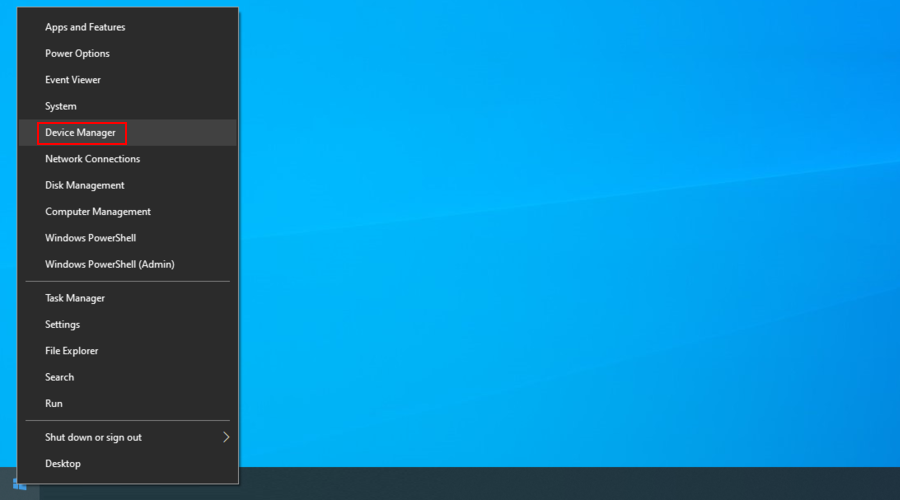
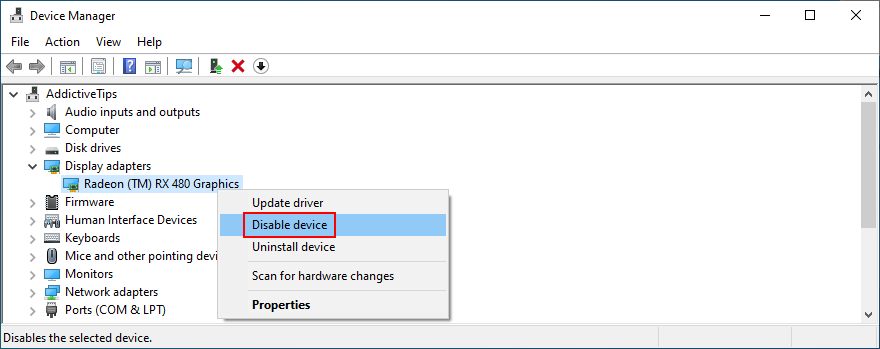
Dacă încă primiți codul de oprire DPC WATCHDOG VIOLATION, este posibil ca Windows să eșueze în încercarea de a instala driverul corect.
Puteți căuta cele mai recente versiuni de driver pe site-ul oficial, în funcție de producătorii dispozitivelor dvs. Odată ce le descărcați, le puteți instala cu ușurință pe computer folosind Device Manager și opțiunea Răsfoiți computerul pentru software-ul driver .
Dar durează destul de mult. În plus, riști să instalezi un driver incompatibil dacă nu știi ce faci, ceea ce ar putea cauza și mai multe probleme sistemului tău de operare.
Cel mai sigur plan de acțiune este utilizarea software-ului de actualizare a driverelor . Astfel de aplicații vă scanează computerul, identifică drivere învechite, caută versiuni de drivere mai noi și compatibile pe web, apoi descărcați și instalați driverele. Cea mai bună parte este că totul este realizat aproape automat.
Driverul de dispozitiv care declanșează de obicei eroarea DPC WATCHDOG VIOLATION este controlerul SATA AHCI. Există un truc simplu:
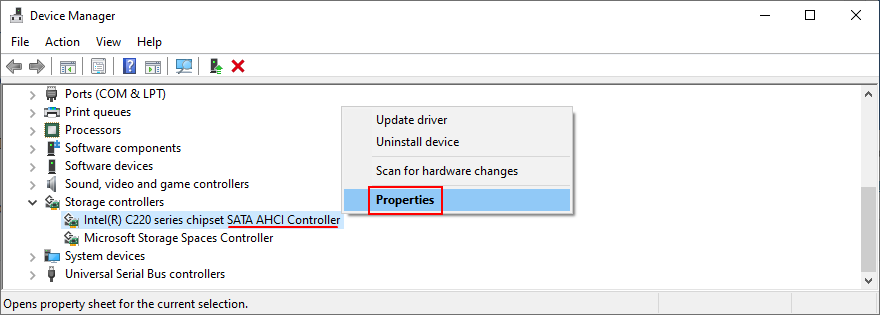
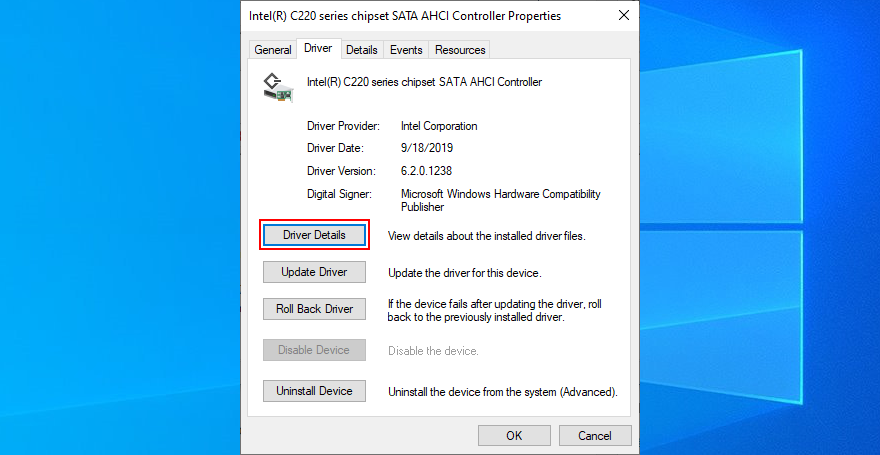
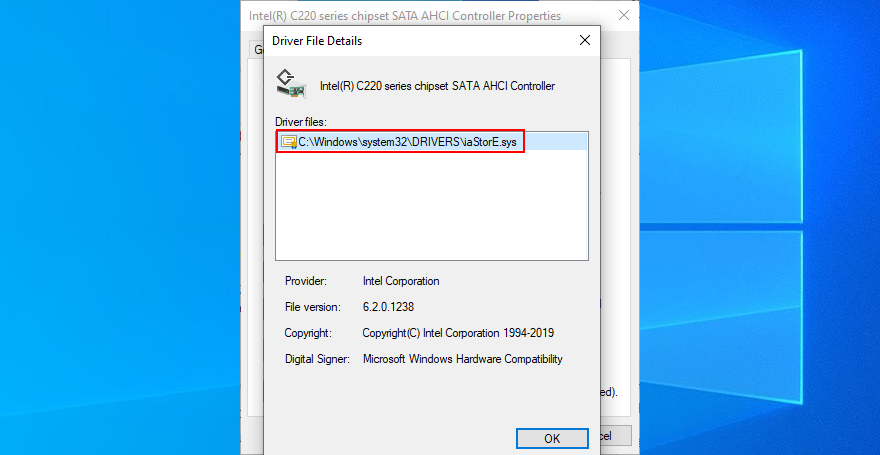
Cu toate acestea, dacă fișierul driver iaSorE.sys a fost deja selectat, treceți la următoarea soluție.
Dacă ați început să primiți codul de eroare DPC_WATCHDOG_VIOLATION după ce ați construit un nou computer de la zero, ar trebui să verificați dacă există probleme de compatibilitate hardware.
De exemplu, când vine vorba de unități de computer personalizate, verificați dacă placa de bază și procesorul procesorului sunt compatibile între ele. Apoi, asigurați-vă că aceste două componente sunt compatibile cu părțile rămase, inclusiv cu cardurile RAM și GPU.
Pe de altă parte, dacă tocmai ați făcut upgrade la Windows 10, poate că hardware-ul dvs. existent nu este compatibil cu cel mai recent sistem de operare Microsoft. Consultați specificațiile oficiale Windows 10 pentru a afla mai multe. Pentru a opri erorile BSOD, ar putea fi necesar să vă actualizați echipamentul.
Chiar dacă o anumită piesă hardware este compatibilă cu computerul și Windows și are instalat driverul mai nou, este posibil să fie totuși defect. În acest caz, ar trebui să-l returnați producătorului dacă mai aveți garanția.
Dar poate fi dificil să identifici hardware-ul vinovat. Este mai ușor să deconectați totul de la computer, să reporniți aparatul și să confirmați că nu mai primiți eroarea DPC_WATCHDOG_VIOLATION.
După aceea, conectați componentele pe rând pentru a vedea care dintre ele ridică semnale roșii. De asemenea, este recomandat să porniți Windows în modul sigur , urmat de reinstalarea fiecărui driver (consultați prima soluție din această listă pentru mai multe detalii).
În plus față de hardware, eroarea DPC WATCHDOG VIOLATION ar putea fi declanșată de o problemă la nivel de software. Poate ați instalat recent aplicații care nu sunt compatibile cu sistemul dvs. de operare sau programe suspecte care declanșează alerte de malware.
Ar trebui să puteți confirma acest lucru dacă sunteți singurul cu acces la computer și să vă amintiți dacă ați început să obțineți codul de oprire după instalarea unei noi aplicații pe computer.
Ar putea fi un instrument antivirus, un serviciu VPN, un browser web, un utilitar de overclocking, un optimizator de RAM, un amplificator de joc, o suită de optimizare pentru PC sau orice altceva.
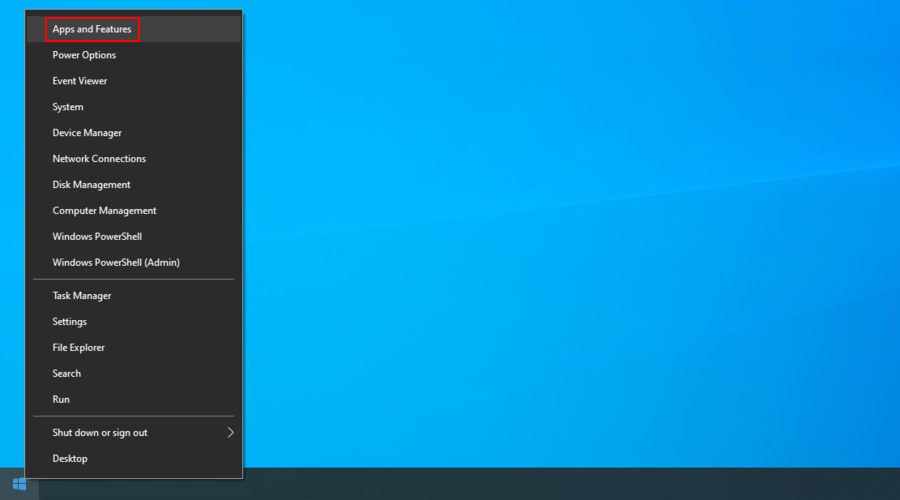
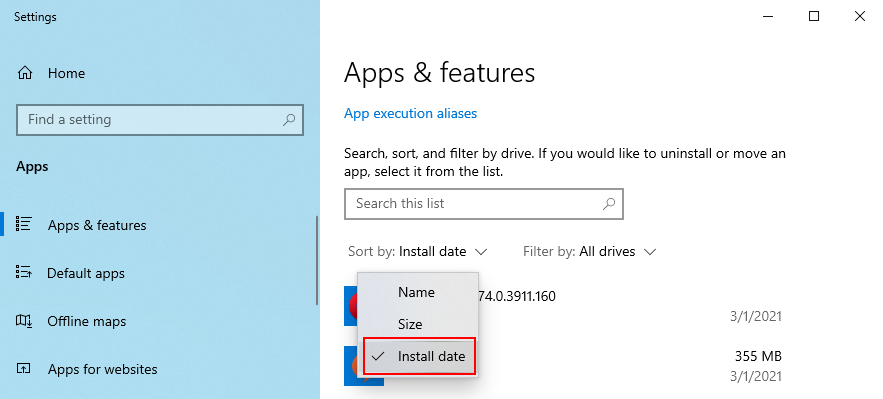
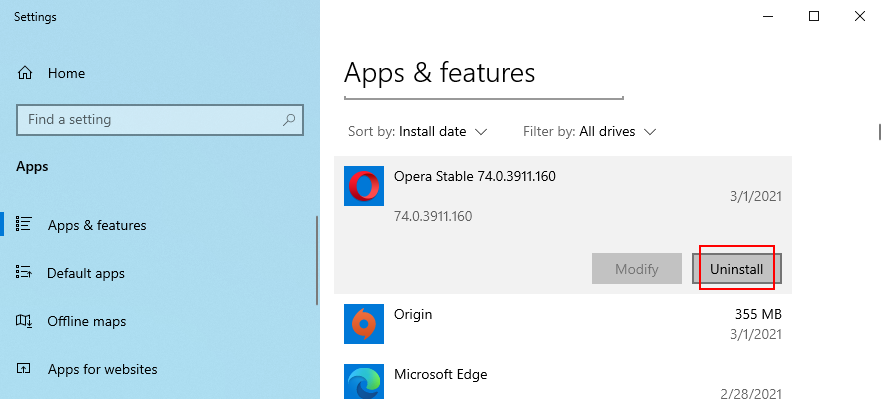
Cu toate acestea, dacă aplicația vinovată a făcut deja modificări în registrul de sistem și și-a amestecat fișierele DLL cu bibliotecile Windows, atunci dezinstalarea acesteia nu va rezolva cu adevărat nimic.
Este mai bine să restaurați Windows la un punct de control anterior, înainte de a instala acel program.
Dacă soluția anterioară nu a funcționat, dar bănuiți cu tărie că DPC_WATCHDOG_VIOLATION a fost cauzată de un program, încercați să utilizați modul System Recovery.
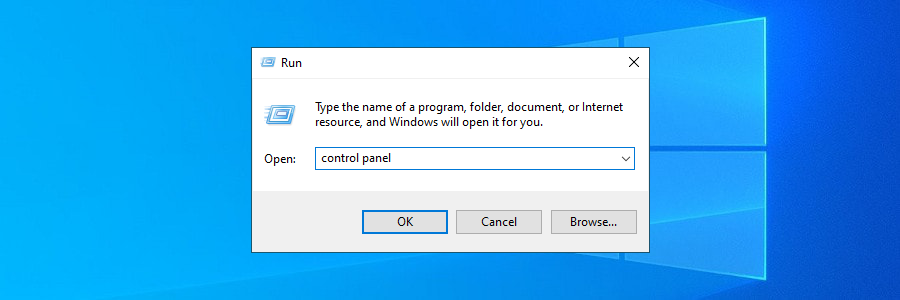
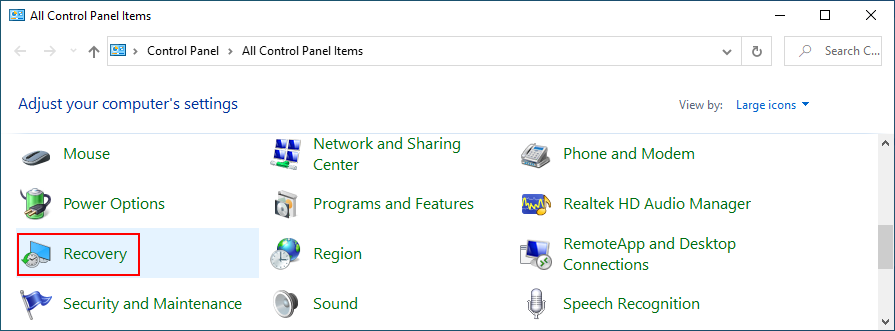
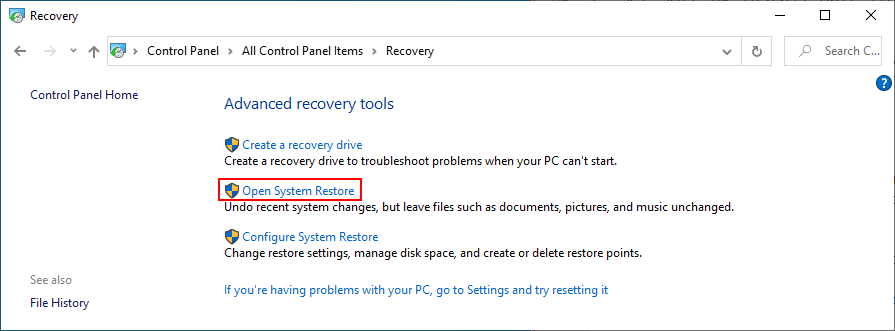
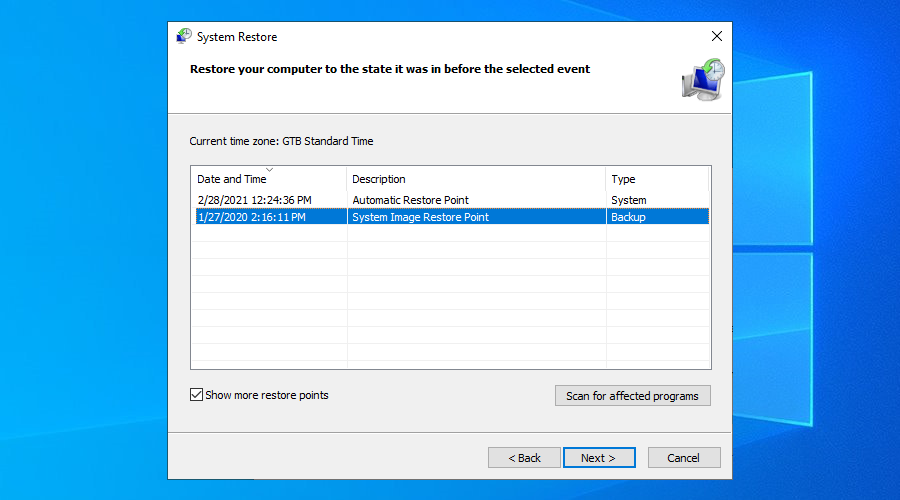
Unii agenți malware sunt suficient de puternici pentru a prelua sistemul și a opri procesele și serviciile. Ele ar putea chiar să vă împiedice să accesați Managerul de activități, Editorul de politici de grup și alte părți critice ale Windows.
Așa că ar trebui să rulați o scanare malware pentru a verifica acest lucru. Dacă nu aveți instalată o soluție antimalware terță parte, înseamnă că Windows Defender este responsabil de apărarea computerului dvs. Iată cum să-l folosești:
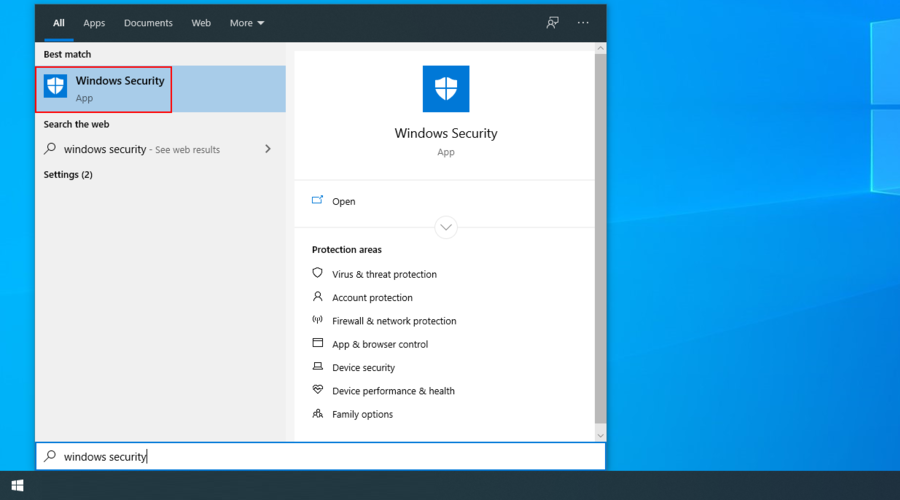
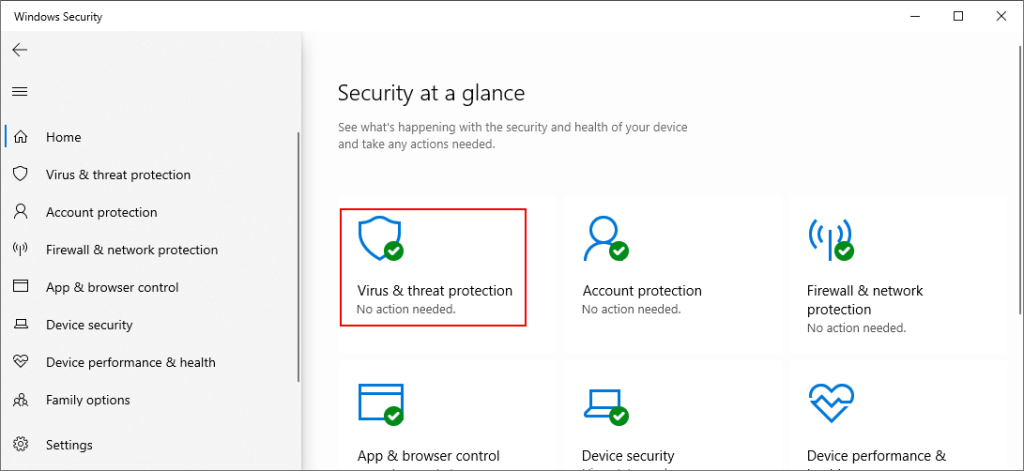
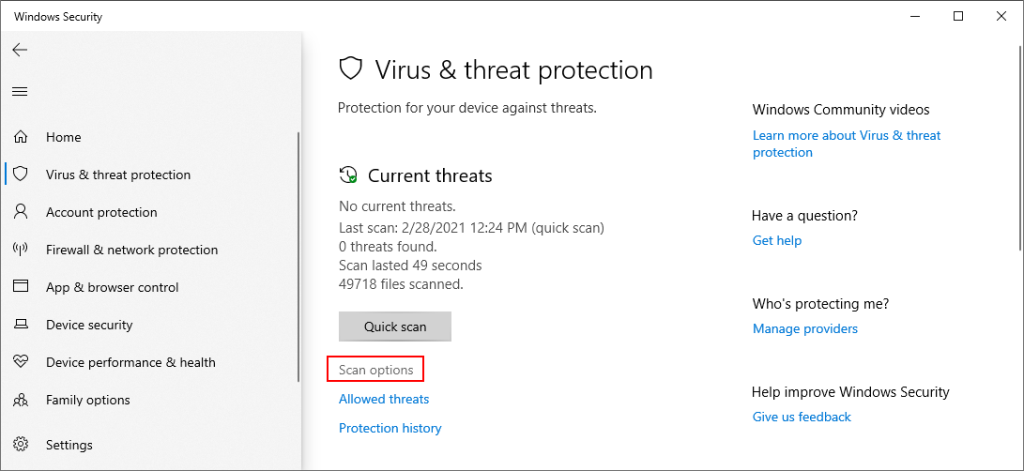
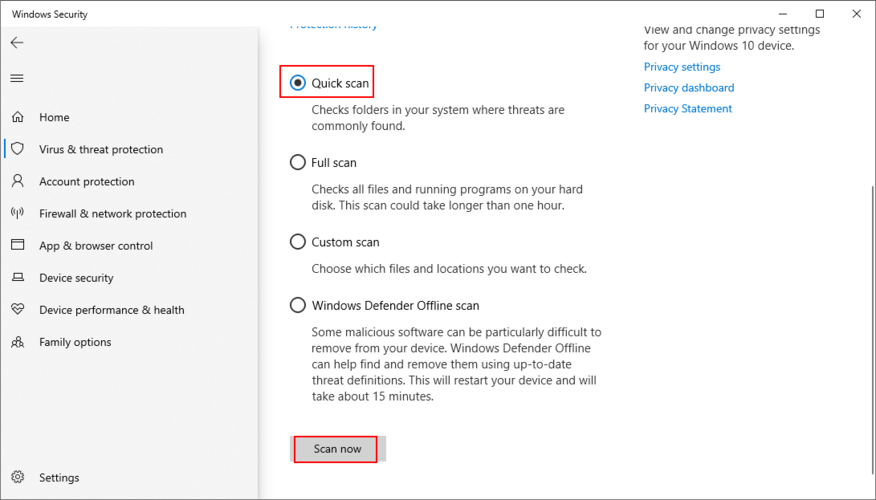
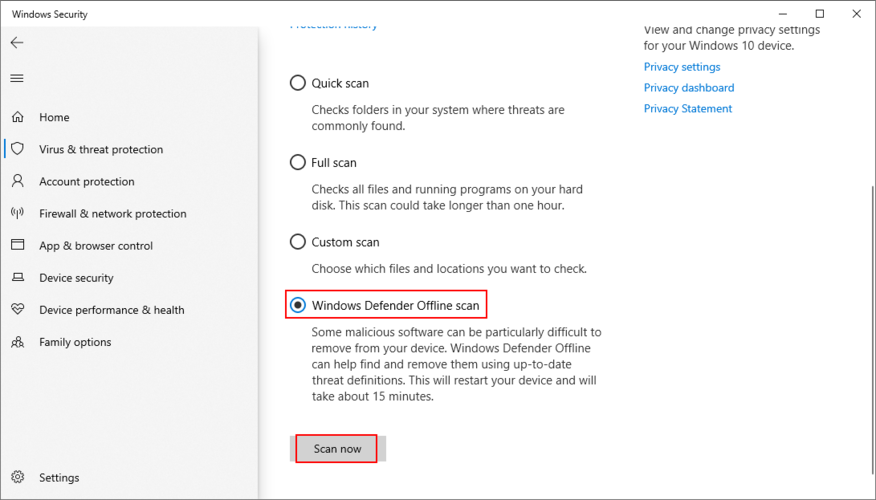
Instrumentele antivirus de la terțe părți pot avea opțiuni diferite, așa că asigurați-vă că ajustați pașii de mai sus în consecință. Este posibil să aveți chiar și o aplicație care acceptă scanări de vulnerabilități, pe care cu siguranță ar trebui să o efectuați pe computer.
Am salvat această soluție atât de departe, deoarece este mai delicată și implică utilizarea promptului de comandă. Nu vă faceți griji, deoarece nu aveți nevoie de abilități speciale pentru a utiliza CMD, atâta timp cât urmați instrucțiunile de mai jos la scrisoare.
Pentru a rămâne în siguranță, totuși, este o idee bună să creați un punct de restaurare a sistemului sau o copie de rezervă a datelor dacă nu ați făcut-o deja până în acest moment.
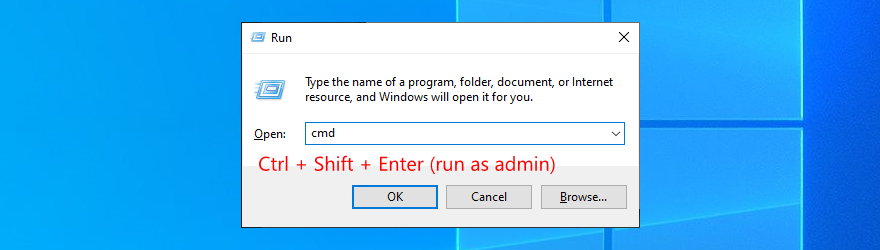
chkdsk c: /f. Dacă aveți Windows instalat pe o altă unitate, utilizați acea literă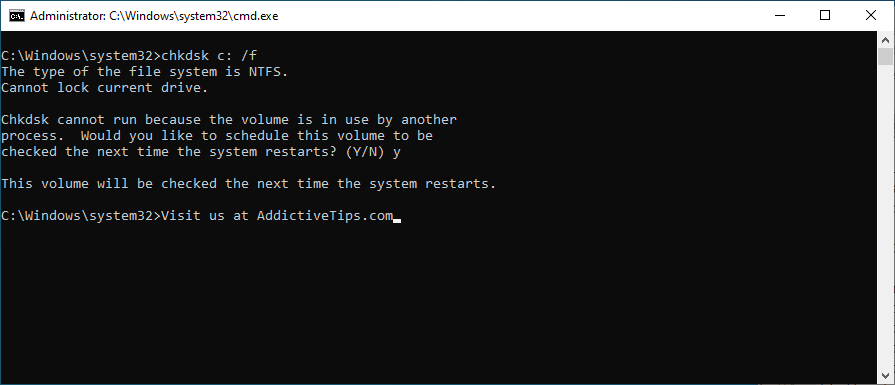
CHKDSK ar trebui să repare orice erori de disc care declanșează mesaje BSOD, inclusiv ÎNCĂLCAREA DPC WATCHDOG. Cu toate acestea, dacă tot nu îl puteți scutura, treceți la următorul instrument Prompt de comandă.
sfc /scannowși apăsați Enter . Va porni o scanare la nivel de Windows și va repara orice fișiere de sistem corupte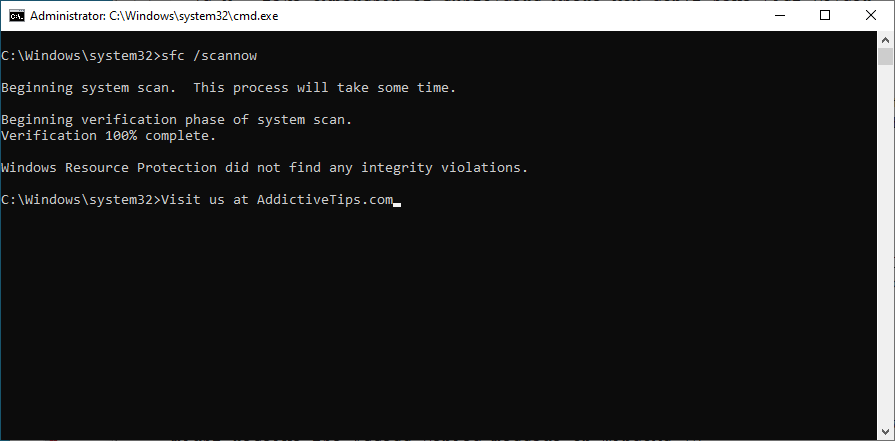
Spre deosebire de CHKDSK care verifică erorile de disc, SFC identifică și repară fișierele de sistem corupte. Deci, vă puteți baza pe el pentru a rezolva fișierele de sistem proaste care cauzează erori BSOD. Dacă tot nu a funcționat, procedați cu DISM.
DISM /online /cleanup-image /scanhealthși apăsați Enter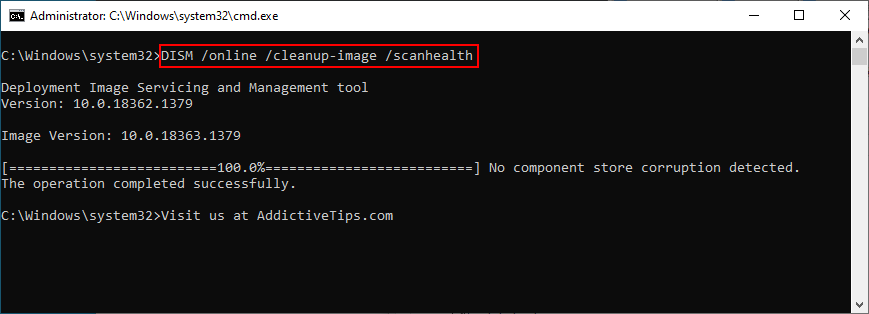
DISM /online /cleanup-image /restorehealthpentru a le rezolvasfc /scannowși apăsați Enter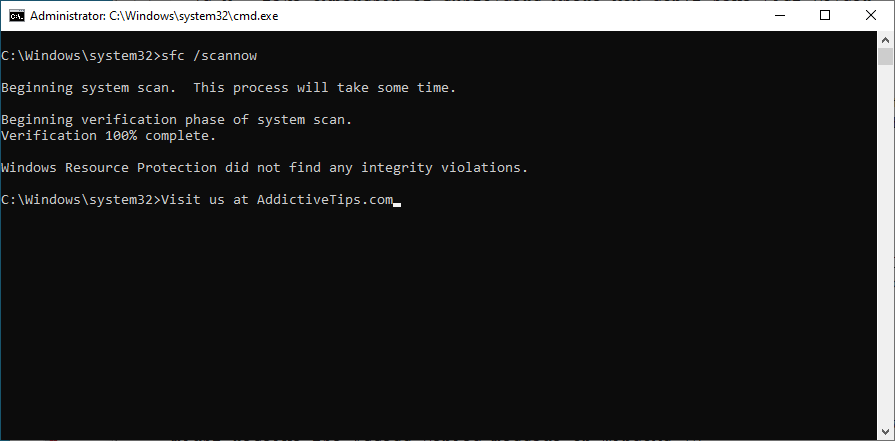
DISM este puțin mai invaziv decât CHKDSK și SFC, deoarece caută fișiere corupte în magazinul de componente al imaginii Windows. Dar ar trebui să ajute la depanarea erorii DPC WATCHDOG VIOLATION dacă este cauzată de un fișier Windows defect.
Event Viewer este un instrument Windows încorporat care colectează diagnostice despre sistemul de operare și vă anunță despre orice evenimente, inclusiv mesaje de eroare.
Dacă încă nu puteți scăpa de eroarea DPC WATCHDOG VIOLATION după ce ați încercat soluțiile de mai sus, dar nu sunteți încă pregătit să efectuați o resetare din fabrică Windows , consultați Event Viewer pentru a obține mai multe detalii despre mesajul BSOD.
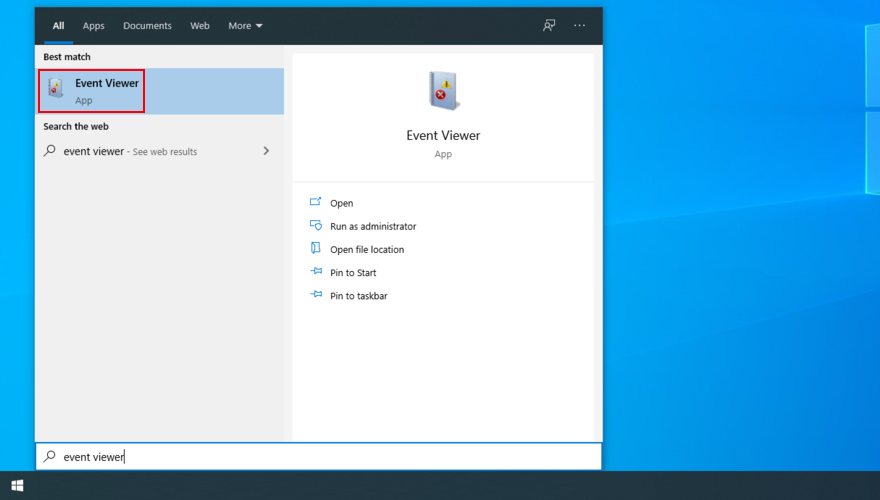
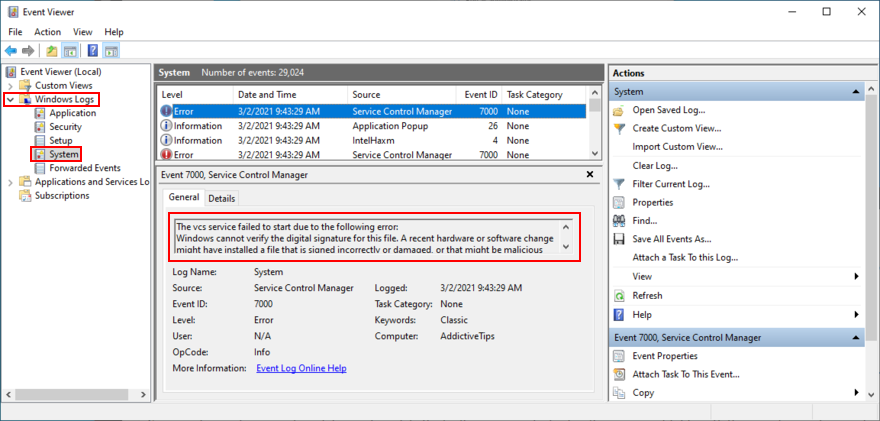
Puteți folosi aceste informații pentru a căuta mai multe detalii despre cauza exactă a codului de oprire DPC_WATCHDOG_VIOLATION pe web.
Cu toate acestea, dacă devine prea mult pentru dvs., luați în considerare să luați legătura cu un specialist în tehnologie și să distribuiți detalii din Vizualizatorul de evenimente.
Pentru a rezuma, puteți încerca să remediați eroarea DPC WATCHDOG VIOLATION actualizându-vă driverele, schimbând driverul SATA AHCI Controller în iaSorE.sys și asigurându-vă că hardware-ul dvs. instalat este compatibil cu Windows.
De asemenea, puteți deconecta orice dispozitiv extern pentru a izola componenta defectă, a verifica compatibilitatea software-ului cu sistemul de operare și a utiliza System Recovery pentru a restabili Windows la un punct de control anterior.
Dacă nici asta nu funcționează, verificați computerul pentru infecții cu malware, precum și sistemul pentru erori. În cele din urmă, puteți utiliza Event Viewer pentru a afla rădăcina exactă a problemei.
Aceste soluții au funcționat pentru tine? Ce altceva ați încercat să reparați codul de oprire DPC_WATCHDOG_VIOLATION? Anunțați-ne în secțiunea de comentarii de mai jos.
Cum să oprești computerul de pe telefon
Practic, Windows Update funcționează împreună cu registry-ul și diferite fișiere DLL, OCX și AX. În cazul în care aceste fișiere se corupesc, majoritatea funcțiilor
Noile suite de protecție a sistemului au apărut ca ciupercile în ultima vreme, toate aducând încă o soluție antivirus/detectare a spamului și, dacă ai noroc...
Află cum să activezi Bluetooth pe Windows 10/11. Bluetooth trebuie să fie activat pentru ca dispozitivele tale Bluetooth să funcționeze corect. Nu-ți face griji, este simplu!
Anterior, am analizat NitroPDF, un cititor PDF excelent care permite utilizatorului să convertească documente în fișiere PDF cu opțiuni precum îmbinarea și divizarea PDF-urilor.
Ați primit vreodată un document sau un fișier text care conține caractere inutile redundante? Textul conține multe asteriscuri, cratime, spații goale etc.?
Atât de mulți oameni m-au întrebat despre mica pictogramă dreptunghiulară Google de lângă Windows 7 Start Orb din bara mea de activități, încât în sfârșit am decis să public asta.
uTorrent este de departe cel mai popular client desktop pentru descărcarea torrentelor. Chiar dacă funcționează perfect pentru mine în Windows 7, unii oameni au probleme...
Toată lumea trebuie să ia pauze frecvente în timp ce lucrează la calculator; dacă nu ia pauze, există șanse mari să-ți iasă ochii de sus (bine, nu să-ți iasă ochii de sus).
Este posibil să existe mai multe aplicații cu care, ca utilizator obișnuit, ești foarte obișnuit. Majoritatea instrumentelor gratuite utilizate în mod obișnuit necesită o instalare dificilă,







